学生专用计算器使用说明书Word版.docx
《学生专用计算器使用说明书Word版.docx》由会员分享,可在线阅读,更多相关《学生专用计算器使用说明书Word版.docx(40页珍藏版)》请在冰豆网上搜索。
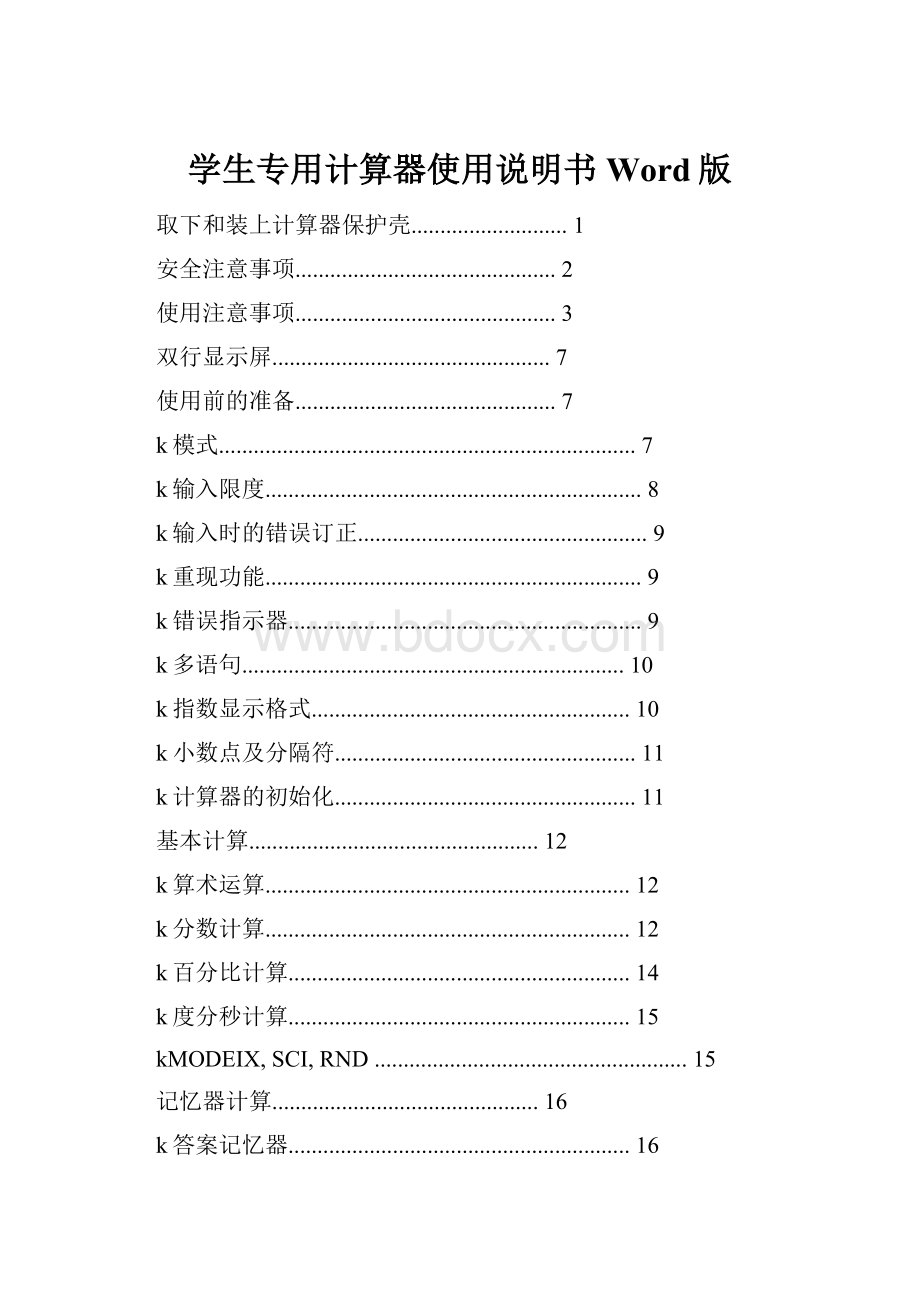
学生专用计算器使用说明书Word版
取下和装上计算器保护壳...........................1
安全注意事项.............................................2
使用注意事项.............................................3
双行显示屏................................................7
使用前的准备.............................................7
k模式........................................................................7
k输入限度.................................................................8
k输入时的错误订正..................................................9
k重现功能.................................................................9
k错误指示器.............................................................9
k多语句..................................................................10
k指数显示格式.......................................................10
k小数点及分隔符....................................................11
k计算器的初始化....................................................11
基本计算..................................................12
k算术运算...............................................................12
k分数计算...............................................................12
k百分比计算...........................................................14
k度分秒计算...........................................................15
kMODEIX,SCI,RND......................................................15
记忆器计算..............................................16
k答案记忆器...........................................................16
k连续计算...............................................................17
k独立记忆器...........................................................17
k变量......................................................................18
科学函数计算...........................................18
k三角函数/反三角函数.........................................18
Ch。
6
k双曲线函数/反双曲线函数..................................19
k常用及自然对数/反对数.....................................19
k平方根﹑立方根﹑根﹑平方﹑立方﹑倒数﹑阶乘﹑
随机数﹑圆周率(π)及排列/组合....................20
k角度单位转换.......................................................21
k坐标变换(Pol(x,y)﹐Rec(r,θ)).....................21
k工程符号计算.......................................................22
方程式计算..............................................22
k二次及三次方程式................................................22
k联立方程式...........................................................25
统计计算..................................................27
标准偏差..................................................................27
回归计算..................................................................29
技术数据..................................................33
k当遇到问题时……................................................33
k错误讯息...............................................................33
k运算的顺序...........................................................35
k堆栈......................................................................36
k输入范围...............................................................37
电源(仅限MODEx。
95MS)......................................39
规格(仅限MODEx。
95MS)......................................40
双行显示屏
双行显示屏可同时显示计算公式及其计算结果。
•上行显示计算公式。
•下行显示计算结果。
当尾数的整数部分多于三数字时﹐每隔三位便会有一个分隔符。
使用前的准备
模式
在开始计算之前﹐您必须先进入下表所列的适当的模式。
•下表所示的模式及所需的操作仅适用于MODEx。
95MS。
其他型
号的用户请参阅“用户说明书2(追加功能)”之手册来
寻找有关其模式及模式选择方法的说明。
MODEx。
95MS型号的模式
按
键两次以上将调出追加设置画面。
有关设置画面的
说明将在其实际需要使用以改变计算器设置的章节里进行
阐述。
•在本说明书中﹐有关为进行计算而需要进入的各模式的说
明将在以其名称作为主标题的各节中加以说明。
范例﹕
注意﹗
•要返回计算模式并将计算器设置为下示初始默认值时﹐请依顺序按
计算模式﹕COMP
角度单位﹕Deg
指数显示格式﹕Norm1
分数显示格式﹕ab/c
小数点字符﹕Dot
模式指示符会出现在显示屏的上部。
•在开始进行计算之前﹐必须检查目前的计算模式(SD﹑
REG﹑COMP)及角度单位设定(Deg﹑Rad﹑Gra)。
用于储存计算输入的记忆区可储存79“步”。
每当您按下
数字键或算术运算键
时便会占用
一步
键的操作不占用一步。
例如﹐输入
只占用一步。
您可为一个单独计算输入最多79步。
每当您输入到任何
计算的第73步时﹐游标即会由“_”变为“
”以表示记忆容量快用完了。
若您需要的输入多于79步﹐请将计算分割为两个或多个计算部分进行。
按
键能调出上次计算的结果﹐并在随后的计算中使用。
有关使用
键的详细说明请参阅“答案记忆器”一节。
输入时的错误订正
用
键可将光标移到您需要的位置。
•按
键可删除目前光标所在位置的数字或函数。
•按
键可将光标变为插入光标
。
画面上显示插
入光标时输入的字符将会被插入到光标目前的位置。
•按
键或
键可将光标从插入光标返回至普通光标。
重现功能
每当您执行计算时﹐重现功能会将计算式及其计算结果保存在重现记忆器中。
按
键能重新显示上次进行的计算的公式及结果。
再次按
键可依顺序(从新到旧)调出以前的计算。
当重现记忆器中保存的计算显示在显示屏上时﹐按
键或
键会切换至编辑画面。
完成计算后立即按
键或
键会显示该计算的编辑画面。
按
键不会清除重现记忆器的内容﹐因此您即使按了
键之后仍可将上次的计算结果调出。
•重现记忆器的容量为128字节﹐表达式及计算结束均保存在其中。
•下列任何操作均会清除重现记忆器﹕
当您按
键时
当您通过按
键初始化模式及设定时
当您从一个计算模式改换至另一个计算模式时
当您关闭计算器电源时
错误指示器
出现计算错误后按
键会调出计算式﹐而光标即会停留在错误出现的位置上
多语句
多语句是由两个或两个以上更小的表达式组成的表达式﹐表达式间由冒号(:
)连接。
•范例﹕计算2+3后将结果乘以4。
指数显示格式
本计算器最多能显示10位数。
大于10位的数值会自动以指数记数法显示。
对于小数﹐您可在两种格式中选一种﹐指定指数形式在什么时候被采用。
要改变指数显示格式时﹐请按
键数次﹐直到下示指数显示格式设置画面出现为止。
按3键。
在出现的格式选择画面上﹐按1键选择
Norm1或按2键选择Norm2。
Norm1
采用Norm1时﹐对大于10位的整数及小数字数多于2位的小数﹐指数记法将被自动采用
Norm2
采用Norm2时﹐对大于10位的整数及小数字数多于9位的小数﹐指数记法将被自动采用。
•本使用说明书中的所有范例均以Norm1格式表示计算结果。
小数点及分隔符
您可以使用显示设置(Disp)画面来指定需要的小数点及3位分隔符的符号。
•要改变小数点及3位分隔符的设定时﹐请按
键数次﹐直到下示设置画面出现为止。
•显示选择画面
其他型号﹕
•按与需要使用的设定相对应的数字键(1或2)。
1(Dot)﹕句点小数点﹐逗点分隔符
2(Comma)﹕逗点小数点﹐句点分隔符
计算器的初始化
•当您要初始化计算器的模式及设置并清除重现记忆器及变量时﹐请执行下述键操作。
基本计算
算术运算
当您要进行基本计算时﹐请使用
键进入COMP模
式COMP............................................................
•计算式中的负数值必须用括号括起来。
有关详情请参阅
“运算的顺序”一节。
•负的指数不需要用括号括起来。
•范例1﹕
•范例2﹕
•等号=键前的所有
键操作均可省略。
分数计算
分数计算
•当分数值的数字总和(整数+分子+分母+分号)超过10位时﹐本计算器即会以小数的格式显示该数值。
•范例
•同时含有分数及小数数值的计算的计算结果总是为小数。
小数↔分数格式变换
•使用下述操作可将计算结果在小数值及分数值之间变换。
•请注意﹐变换的执行可能会需要两秒钟的时间。
•范例﹕1↔
带分数↔假分数格式变换
•您可以使用显示设置(Disp)画面来指定当分数计算结果
大于1时的显示格式。
•要改变分数显示格式时﹐请按
键数次﹐直到下示设置画面出现为止。
•显示选择画面。
MODEx。
95MS﹕
•按与需要使用的设定相对应的数字键(1或2)。
1(ab/c)﹕带分数
2(d/c)﹕假分数
•当d/c显示格式被选择时﹐若您试图输入带分数则会产生错误。
百分比计算
•范例1﹕计算1500的12%(180)
•范例2﹕求880的百分之几为660
•范例3﹕2500加上其15%(2875)
•范例4﹕3500减去其25%(2625)
*如上所示﹐要在标价计算或减价计算中使用答案记忆器中目前保存的数值﹐必须将答案记忆器中的数值赋给变量﹐然后在标价/减价计算中使用此变量。
因为在按
键之前﹐按
键会执行计算并将其结果存入答案记忆器。
•范例7﹕当数值由40增加至46时﹐其变化率为多少?
增加至48时呢?
(15%,20%)
度分秒计算
•您可以使用度(小时)﹑分和秒来进行60进制计算﹐也可以在60进制和10进制之间进行转换。
•范例1﹕将10进制数2.258转换为60进制数﹐然后再转换回10进制数。
•范例2﹕执行下列计算﹕
MODEIX,SCI,RND
要改变小数字数﹑有效位数或指数显示格式的设定时﹐请按
键数次直到下示设置画面出现为止。
•按与需要改变的设置项目相对应的数字键(1﹑2或3)。
1(MODEix)﹕小数位数2(Sci)﹕有效位数3(Norm)﹕指数显示格式
范例1﹕
使用指定的小数字数进行相同的计算。
•按
键可清除小数字数(MODEix)的设定
•范例2﹕1
3﹐以两位有效位数(Sci2)显示计算结果。
•按
键可清除有效位数(Sci)的设定
记忆器计算
当您要使用记忆器进行计算时﹐请使用
键进入COMP模式。
COMP............................................................
答案记忆器
•每当您输入数值或表达式后按=键时﹐答案记忆器便会被新的计算结果更新。
•除=键之外﹐每当您按
或在字母(A至MODE﹑或M﹑X﹑Y)后按
键时﹐答案记忆器亦会被新的计算结果更新。
•通过按
键能调出答案记忆器中的内容。
•答案记忆器最多能保存12位的尾数及两位指数。
•若通过上述任何键操作进行计算时发生错误﹐则答案记忆器不会被更新。
连续计算
•目前显示在显示屏上(同时亦保存在答案记忆器中)的计算结果可用作下一个计算的第一个数值。
请注意﹐当计算结果显示在显示屏上时按运算键会使显示数值变为Ans﹐表示该数值为目前保存在答案记忆器中的数值。
•计算结果还可以被下列A型函数(x2﹑x3﹑x–1﹑x!
﹑DRG')﹑+﹑–﹑
使用。
独立记忆器
•数值可直接输入记忆器﹐可与记忆器中的数值相加﹐亦可从记忆器减去数值。
独立记忆器对于计算累积总和很方便。
•独立记忆器与变量M所使用的记忆区相同。
•若要清除独立记忆器(M)中的数值﹐键入
(M+)即可。
•范例﹕
变量
•本机备有9个变量(A至MODE﹑M﹑X及Y)可用以储存数据﹑常数﹑计算结果及其他数值。
•使用下述操作可删除赋予指定变量的数据﹕
此操作将删除赋予变量A的数据。
•当您要清除所有变量的数值时﹐请执行下述键操作。
•范例﹕
科学函数计算
当您要进行科学函数计算时﹐请使用MODE键进入COMP模式。
COMP............................................................
•有些类型的计算可能会需要较长的时间才能完成。
•应等到计算结果出现在画面上之后再开始进行下一个计算。
•π=3.
三角函数/反三角函数
•要改变默认角度单位(度﹑弧度﹑百分度)时﹐请按MODE键数次直到下示角度单位设置画面出现为止。
•按与需要使用的角度单位相对应的数字键(1﹑2或3)。
(90=
弧度=100百分度)
•范例
双曲线函数/反双曲线函数
•范例1﹕
常用及自然对数/反对数
•范例
•计算式中的负数值必须用括号括起来。
有关详情请参阅“运算的顺序”一节。
平方根﹑立方根﹑根﹑平方﹑立方﹑倒数﹑阶乘﹑随机数﹑圆周率(π)及排列/组合
•范例
•范例10﹕试求使用数字1至7能产生多少个不同的4位数在同一个4位数中数字不可重复(1234可以﹐但1123不可)。
(840)
•范例11﹕试求10个人能组织出多少个不同的4人组。
(210)
角度单位转换
•请按
键在显示屏上调出以下选单。
•按1﹑2或3键将显示数值转换为相应的角度单位。
•范例﹕将4.25弧度转换为度。
坐标变换(Pol(x,y)﹐Rec(r,θ))
•计算结果会自动赋予变量E及F。
•范例1﹕将极坐标(
)变换为直角坐标(x﹐y)(Deg)。
•按
键显示x的值或按
键显示y的值。
•范例2﹕将直角坐标(1﹐
)变换为极坐标(r﹐
)(Rad)。
•按
键显示r的值或按
键显示θ的值。
工程符号计算
•范例1﹕将56,088米变换为公里
•范例2﹕将0.08125克变换为毫克
方程式计算
使用EQN模式能够解最多三个未知数的三次及联立线性方程式。
当您要解方程式时﹐请用MODE键进入EQN模式。
EQN...............................MODEMODE1
二次及三次方程式
二次方程式﹕ax2+bx+c=0
三次方程式﹕ax3+bx2+cx+d=0
进入EQN模式后按
键显示二次/三次方程式的初始画面。
用此画面指定2(二次)或3(三次)作为方程式的次数﹐然后输入各系数的数值。
•直到输入最后一个系数的数值为止(二次方程式为c﹐三次方程式为d)﹐任何时候均可在画面上用
键在系数间移动并作必要的修改。
•注意﹐不能为系数输入复数。
一旦您输入了最后一个系数的数值﹐计算便会开始而第一个解会出现。
请按
键来检视其他解。
使用
键可以在方程式的所有解中进行卷动。
此时按
键会返回至系数输入画面。
•有些系数会使计算花费较长的时间。
•范例1﹕试解方程式x3–2x2–x+2=0(x=2,–1,1)
•若计算结果为复数﹐则第一个解的实数部会首先出现。
画面上显示有“R↔I”记号时表示计算结果为复数。
按
键可切换显示解的实数及虚数部。
•范例2﹕试解方程式8x2–4x+5=0(x=0.25±0.75i)
联立方程式
两个未知数的联立一次方程式。
a1x+b1y=c1
a2x+b2y=c2
三个未知数的联立一次方程式。
a1x+b1y+c1z=d1
a2x+b2y+c2z=d2
a3x+b3y+c3z=d3
进入EQN模式显示联立方程式的初始画面。
使用此画面指定2或3作为未知数的个数﹐然后输入各系数的数值。
•直到输入最后一个系数的数值为止(两个未知数时为c2﹐三个未知数时为d3)﹐任何时候均可在画面上用
及
键在系数间移动并作必要的修改。
•注意﹐不能为系数输入复数。
一旦您输入了最后一个系数的数值﹐计算便会开始而第一个解会出现。
请按
键来检视其他解。
使用
及
键可以在方程式的所有解中进行卷动。
此时按v键会返回至系数输入画面。
•范例﹕试解下示联立方程式。
2x+3y–2z=15
3x–2y+2z=4
5x+3y–4z=9(x=2,y=5,z=4)
统计计算
标准偏差
当您要使用标准偏差进行统计计算时﹐请使用MODE键进
入SD模式。
SD...........................................MODE2
•在SD模式及REG模式中﹐
键起
键的作用。
•在开始数据输入之前﹐请务必按
键清除统计记忆器。
•请使用下述键操作输入数据。
•输入的数据是用以计算n﹐Σx﹐Σx2﹐
﹐σn及σn-1等各数值﹐您可使用下列键操作调出这些数值。
•范例﹕试计算下列数据的σn-1﹐σn﹐
﹐n﹐Σx及Σx2﹕
55﹐54﹐51﹐55﹐53﹐53﹐54﹐52。
在SD模式中﹕
您每次按
键均会登录一个输入数据﹐已输入的数据个数会在画面上表示出来(n值)。
数据输入注意事项
•按
键能输入同样的数据两次。
•多次输入同样数据时还可利用
键。
例如﹐输入10次数据110时﹐可按110
键。
•您可以以任何顺序执行上述键操作﹐不需要与上示例完全相同。
•数据输入过程中或数据输入完毕后﹐使用
及
键能在已输入的数据间卷动。
若您与上述说明一样用
键指定数据次数(数据项的个数)来输入多项相同的数据﹐则卷动数据能检视数据项画面及数据次数(Freq)画面。
•需要时可对显示中的数据进行编辑。
输入新数值后按=键便可用新数值取代旧数值。
因此﹐若您要进行一些其他操作(计算﹑叫出统计计算结果等)﹐则必须首先按
键从数据显示画面退出。
•改变画面上的数值后按
键而非=键﹐会将您输入的数值登录为一个新的数据项﹐而旧数据会保持不变。
•用
及
键调出的数值可以通过按
键删除。
删除一个数值会使其后所有数值均向前移位。
•您登录的数值通常保存在计算器的记忆器中。
“DataFull”讯息出现时表示已没有剩余记忆器空间可保存新数据﹐此时﹐您将无法输入任何更多的数据。
此种情况发生时﹐请按=键显示下示画面。
按2键退出数据输入操作而不登录刚输入的数值。
若您要登录刚输入的数值﹐则请按1键﹐但数值不会存入记忆器。
但作此种选择时﹐您不能对已输入